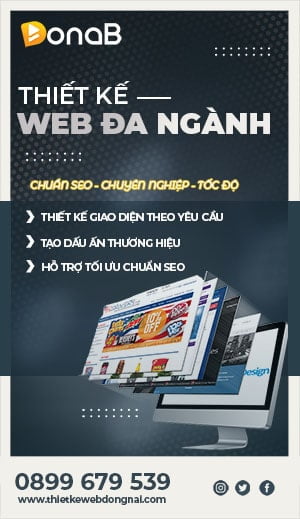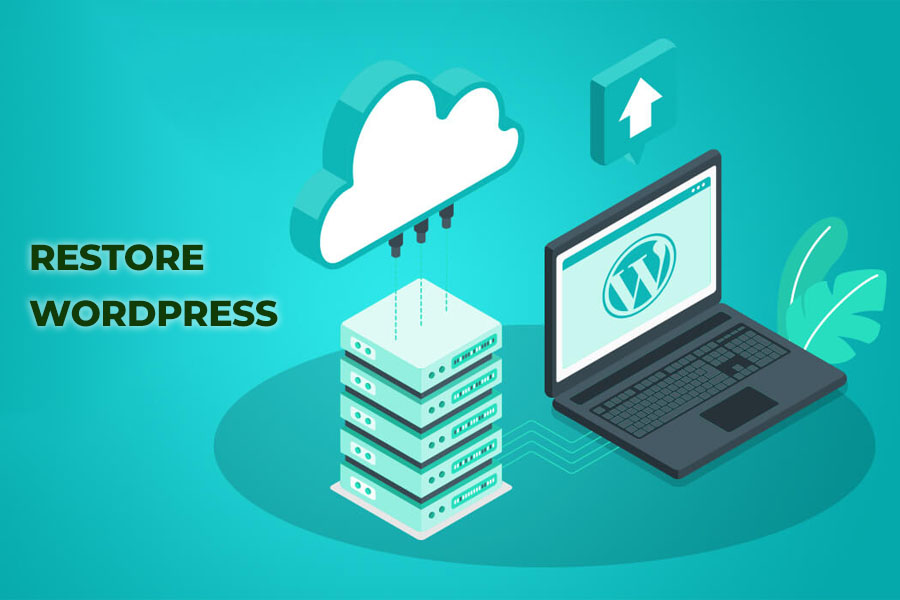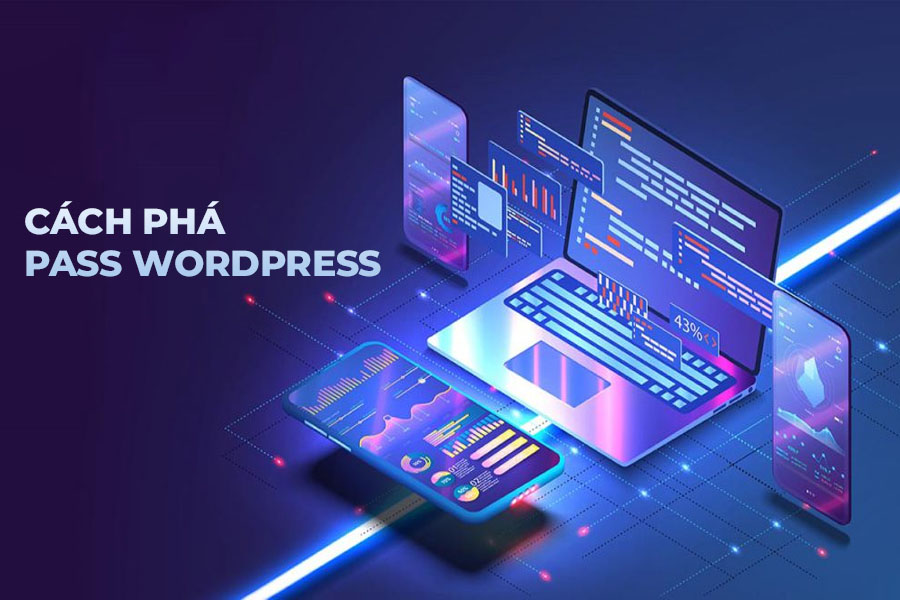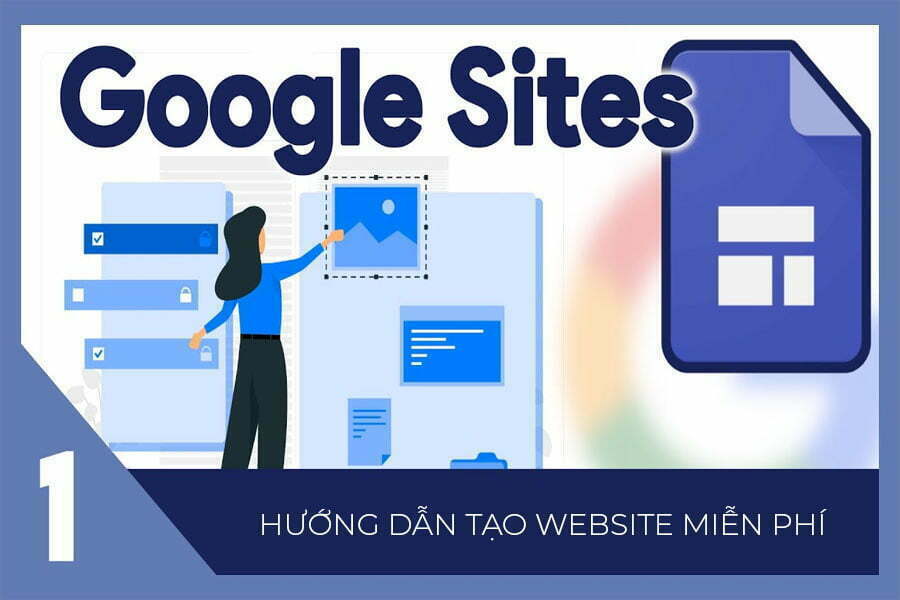Hướng dẫn tạo file htaccess cho wordpress đơn giản
Ngày đăng: 17/02/2023
Tạo file htaccess cho wordpress dường như đã không còn quá xa lạ với những lập trình viên lâu năm kinh nghiệm. Nhưng đối với người mới thì sẽ hơi khó khăn trong việc tạo file htaccess cho wordpress đơn giản một cách nhanh chóng. Hãy cùng thiết kế web Đồng Nai tìm ra giải pháp giúp bạn có thể hiểu thêm về htaccess cũng như hướng dẫn tạo file htaccess cho wordpress đơn giản mà không tốn quá nhiều thời gian, dễ dàng thực hiện nhất nhé!
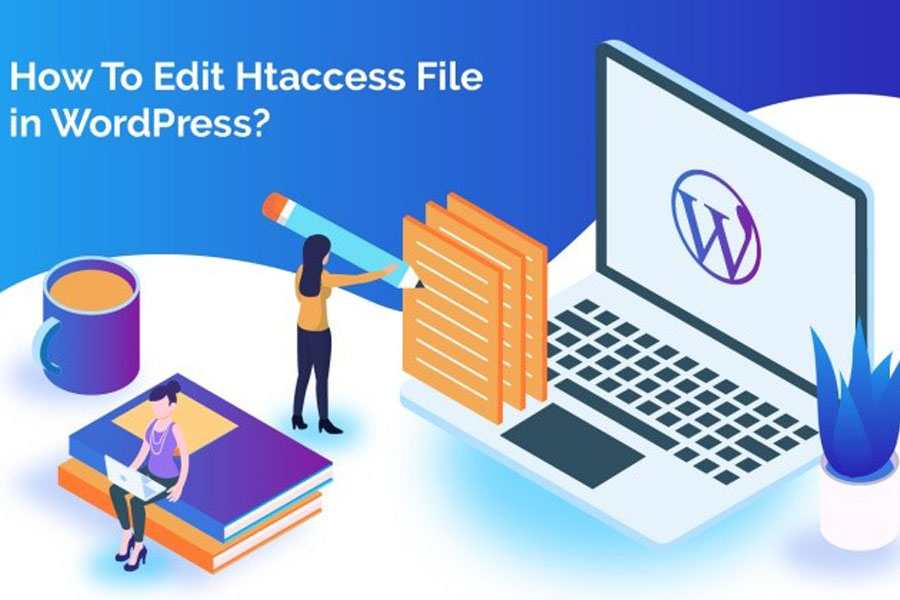
File htaccess trong wordpress là gì?
File htaccess (hay còn được gọi là Hypertext Access) là một file tập tin thư mục được sử dụng với mục địch tạo cấu hình máy chủ web apache, cho phép phân quyền máy chủ.
File được đặt trong cây thư mục của website, cho phép ghi đè lên cấu hình của thư mực hiện hành, cũng như các thư mục con bên trong nó.

File htaccess có công dụng gì?
Tăng cường bảo mật cho wordpress: giúp site luôn được an toàn, tăng tính năng bảo mật cho wordpress.
Xử lý logic đối với request bất kì không cần dùng reload hay restart lại web server:
- Có thể chỉnh (restrict access, authenticator, authorization) mà không phải đụng tới toàn bộ config của apache.
- Cho phép nhà cung cấp dịch vụ Hosting dễ dàng phân quyền access cho người sử dụng, chỉ access trong những folder của riêng người sử dụng.
- File htaccess thích hợp với những hệ thống quản lý nội dung.
- Mục đích của file htaccess là bật các tính năng một cách linh hoạt hoặc là bảo vệ một phần nào đó của trang web, bằng cách thêm các dòng đặc biệt vào tệp này giúp cho trang web của bạn an toàn hơn, bảo vệ khỏi tin tặc và các phần mềm độc hại.
Lưu ý trước khi tạo file htaccess
Khi sử dụng file htaccess cần phải đảm bảo file htaccess đảm bảo an toàn ở mức tối đa tránh tình trạng kẻ xấu lợi dụng ảnh hưởng tiêu cực tới website của bạn.
Trong file htaccess chỉ có duy nhất 1 dòng RewriteEngine On nên trước khi thêm đoạn code mới nào, nên dùng Ctr + F để kiểm tra xem có đoạn mã kia chưa rồi hãy thêm vào.
Trước khi chỉnh sửa, bạn nên sao chép toàn bộ nội dung của file htaccess ra chỗ khác để nếu lỡ có sai thì restore lại nhằm tránh tình trạng cấu hình sai có thể khiến toàn bộ website không hoạt động được hoặc hoạt động không đúng ý.
File .htaccess nằm ở đâu?
Dấu chấm trước tên file có nghĩa rằng nó là một tập tin ẩn – .htaccess là phần đuôi của tập tin và file , chính vì thế khi bạn đưa tập tin lên host thì không phải lúc nào nó cũng hiển thị nhằm tránh tình trạng người mới dùng vô tình xóa đi mất hay thay đổi cách cài đặt dẫn đến lỗi web làm không truy cập vào được.
Nên để tìm thấy file htaccess, bạn cần nhấn vào Server => Force showing hidden files là sẽ tìm thấy file .htaccess nhé!
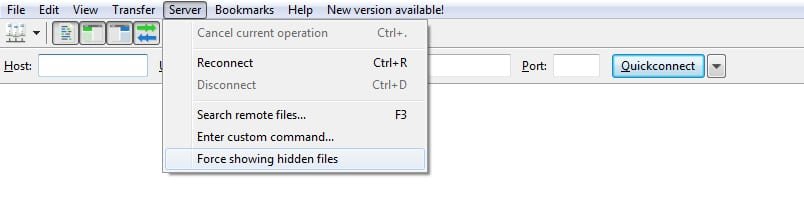
Nếu như bạn vẫn không thấy file .htaccess trong wordpress thì có lẽ website của bạn chưa tạo file .htaccess.
Bạn vào Settings => Permalinks => bấm Save Changes trên màn hình Permalinks, sau đó wordpress sẽ tạo trong thư mục gốc ở trang web của bạn.
Sau khi đã tìm hiểu xong, chúng ta sẽ bắt đầu tạo và chỉnh sửa file htaccess cho wordpress nhé!
Tạo file htaccess cho wordpress
Đối với WordPress thì file .htaccess được mặc định là có sẵn, thông thường bạn sẽ thấy file .htaccess xuất hiện trong thư mục gốc của wordpress.Đây là tập tin duy nhất và không có bất cứ file nào bên trong nó.
Nếu file htaccess không nằm ở trong các file đã ẩn. Bạn hãy tạo mới bằng cách chọn File => tạo tập tin => .htaccess.
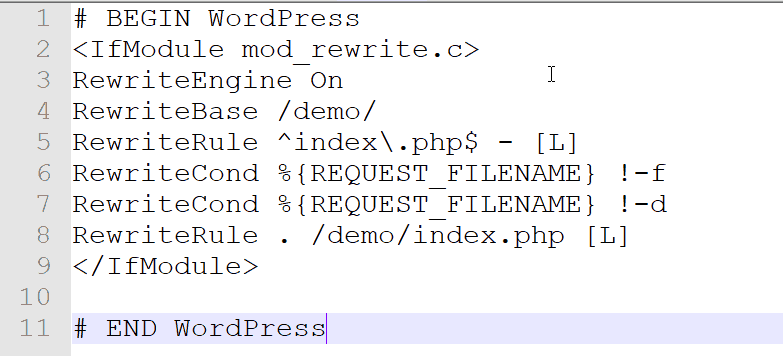
Tuyệt đối không lưu bất cứ đoạn code hay chỉnh sửa nào từ #BEGIN và #END. Sau đó, bạn nhấn nút “Lưu”. Vậy là bạn đã tạo file htaccess cho wordpress đơn giản rồi đó.
- Hãy nhớ sau khi bạn thêm đoạn mã code nào thì hãy nhớ lưu lại ngay nhé.
- Đừng nên thêm nhiều đoạn mã code khác nhau vào cùng 1 lúc. Hãy làm lần lượt từng đoạn để dễ sửa hơn.
Ở một vài trường hợp, wordpress không có quyền tạo ra một file htaccess do nó không có quyền ghi tập tin.
Nếu bạn cài đặt các permalink để sử dụng cho thiết lập khác so với mặc định thì nó cũng sẽ hiển thị mã code mà bạn cần để dán vào file .htaccess.
Copy đoạn code đó, dán vào notepad và lưu lại với tên .htaccess. Sau đó upload lên thư mục gốc của WordPress.
Nếu như vẫn lỗi file, thì bạn cần phải đổi file permissions, khi đó public_html trở thành thư mục gốc của bạn.
Chọn file permissions,nhập 775 vào hộp hội thoại đó, tải thử file .htaccess vào thư mục public_html.
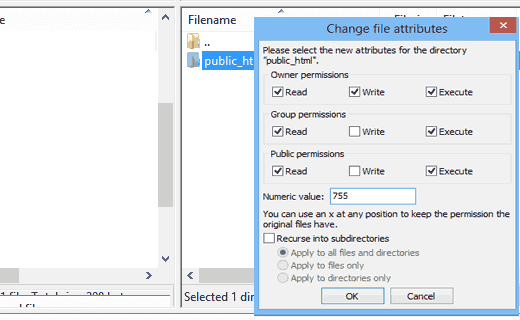
File .htaccess trên hosting có Cpanel
Đăng nhập vào tài khoản hosting chọn File => File manager.
Nếu không thấy, chọn Setting => Show hidden file.
Nếu hosting của bạn không có file. Hãy tạo một file: chọn New File => điền .htaccess => bấm vào Creat New File là được.
Hy vọng bài viết trên sẽ giúp bạn tạo file htaccess cho wordpress đơn giản nhanh chóng nhất.
Nếu bạn chưa sử dụng WordPress bao giờ thì hãy tham khảo bài viết ” Hướng dẫn cài đặt wordpress cho website chuyên nghiệp – miễn phí ” để biết thêm nhé
Hay bạn cũng có thể tham khảo ” cách restore phục hồi dữ liệu wordpress bằng thủ công đơn giản ” nếu wordpress của bạn có vấn đề.